- โปรแกรมฟรี EaseUS
- Data Recovery Wizard Free
- Todo Backup Free
- Partition Master Free
Table of Contents
![]() Related Posts
Related Posts
ฉันกำลังพยายามเพิ่มไฟล์ MP4 ลงในงานนำเสนอ แต่ทุกครั้งที่พยายาม ฉันจะได้รับข้อความแสดงข้อผิดพลาดแจ้งว่า PowerPoint ไม่สามารถแทรกวิดีโอจากไฟล์ที่เลือกได้ ข้อความดังกล่าวแนะนำให้ฉันตรวจสอบความถูกต้องของรูปแบบไฟล์และเส้นทาง มีใครช่วยแนะนำวิธีแก้ปัญหานี้ให้ฉันได้บ้าง
ขณะแทรกวิดีโอลงในไฟล์ PowerPoint คุณอาจพบปัญหาที่น่าหงุดหงิดนี้เป็นครั้งคราว การแจ้งข้อผิดพลาดเช่นนี้สร้างความรำคาญเป็นอย่างยิ่ง และมีปัจจัยหลายประการที่ทำให้ PowerPoint ไม่สามารถแทรกวิดีโอจากไฟล์ที่เลือกได้ แต่ไม่ต้องกังวล โพสต์นี้จาก EaseUS มีวิธีที่มีประสิทธิภาพ 6 ประการที่จะช่วยให้คุณเอาชนะปัญหาที่น่ารำคาญนี้ได้
วิธีแก้ไข PowerPoint ไม่สามารถแทรกวิดีโอจากไฟล์ที่เลือกได้
ตอนนี้คุณทราบสาเหตุที่เป็นไปได้ที่ทำให้ PowerPoint ไม่สามารถแทรกวิดีโอจากไฟล์ที่เลือกได้ คุณสามารถลองใช้วิธีต่อไปนี้เพื่อแก้ไขปัญหานี้ อ่านวิธีการด้านล่าง:
- วิธีที่ 1: ซ่อมแซมวิดีโอที่เสียหายซึ่งไม่สามารถแทรกลงใน PowerPoint ได้
- วิธีที่ 2: เปลี่ยนวิดีโอเป็นรูปแบบ WMV
- วิธีที่ 3: ใช้การควบคุม Windows Media Player ใน PowerPoint
- วิธีที่ 4: อัปเดตไดรเวอร์ที่ติดตั้งบน Windows
- วิธีที่ 5: ติดตั้ง K-Lite Codec Pack บนคอมพิวเตอร์ของคุณ
- วิธีที่ 6: เปิดใช้งานความเข้ากันได้ของสื่อ
วิธีที่ 1: ซ่อมแซมวิดีโอที่เสียหายซึ่งไม่สามารถแทรกลงใน PowerPoint ได้
ดังที่กล่าวไว้ข้างต้น หากไฟล์วิดีโอเสียหาย PowerPoint อาจไม่สามารถจดจำได้ ทำให้ไม่สามารถแทรกวิดีโอได้ นั่นคือสาเหตุที่ข้อผิดพลาดนี้อาจเกิดขึ้นได้หากคุณทำงานกับวิดีโอที่เสียหาย แต่ข่าวดีก็คือ คุณสามารถแก้ไขโดยใช้เครื่องมือซ่อมแซมวิดีโอระดับมืออาชีพ - EaseUS Fixo Video Repair เพียงไม่กี่คลิก
โซลูชันนี้ใช้ได้กับปัญหาการเล่นวิดีโอหลากหลายประเภท รวมถึงการซ่อมแซมวิดีโอที่เสียหายอันเนื่องมาจากการดาวน์โหลดที่ไม่เสถียร และการกู้คืนวิดีโอที่ได้รับผลกระทบจากการติดมัลแวร์
EaseUS Fixo Video Repair นำเสนอฟีเจอร์อันทรงพลังหลายประการสำหรับการแก้ไขปัญหาเกี่ยวกับวิดีโอ:
- การซ่อมแซมไฟล์วิดีโอที่เสียหายบน Windows
- อินเทอร์เฟซที่เป็นมิตรกับผู้ใช้และคำแนะนำทีละขั้นตอน
- รองรับรูปแบบวิดีโอหลากหลาย เช่น MOV, M2TS, MKV, MTS, 3GP, AVI, FLV, MXF, KLV, INSV, M4V, WMV, MPEG, ASF และ การซ่อมแซม MP4
- สามารถกู้คืนไฟล์วิดีโอจากฮาร์ดไดรฟ์ กล้อง แฟลชไดรฟ์ USB และอุปกรณ์จัดเก็บข้อมูลอื่น ๆ ที่เสียหายได้
- แก้ไขปัญหาเกี่ยวกับวิดีโอ เช่น เปิดไม่ได้ ภาพเบลอ เสียงและวิดีโอไม่ซิงค์ ฯลฯ
แอปพลิเคชันทั้งหมดนั้นใช้งานง่าย แม้แต่มือใหม่ก็สามารถใช้งานได้ นี่คือสิ่งที่คุณควรปฏิบัติตามเพื่อนำวิดีโอที่เสียหายของคุณกลับคืนมา:
ขั้นตอนที่ 1 เปิด Fixo บนพีซีของคุณ คลิก "Video Repair" และเพิ่มไฟล์วิดีโอ MP4/MOV/AVI/MKV/3GP/FLV/MKV/WMV ที่เสียหายโดยคลิก "Add Videos"

ขั้นตอนที่ 2. เลื่อนตัวชี้ไปที่วิดีโอแล้วคลิกปุ่ม "ซ่อมแซม" เพื่อเริ่มกระบวนการซ่อมแซมวิดีโอแต่ละรายการ หากคุณต้องการซ่อมแซมวิดีโอทั้งหมด ให้คลิก "ซ่อมแซมทั้งหมด"

ขั้นตอนที่ 3. รอสักครู่ วิดีโอที่เสียหายจะได้รับการซ่อมแซม คลิกไอคอนเล่นเพื่อดูตัวอย่างวิดีโอ คุณสามารถบันทึกวิดีโอเพียงรายการเดียวได้โดยคลิกปุ่ม "บันทึก" ถัดจากไอคอนเล่น หากคุณต้องการบันทึกวิดีโอที่ซ่อมแซมทั้งหมด ให้เลือก "บันทึกทั้งหมด"

ขั้นตอนที่ 4 หากการซ่อมแซมด่วนล้มเหลว คุณควรใช้โหมดการซ่อมแซมขั้นสูง คลิก "การซ่อมแซมขั้นสูง" และเพิ่มวิดีโอตัวอย่าง เลือก "ยืนยัน" เพื่อยืนยัน

ขั้นตอนที่ 5 รายการข้อมูลโดยละเอียดเกี่ยวกับวิดีโอที่เสียหายและวิดีโอตัวอย่างจะปรากฏขึ้น คลิก "ซ่อมแซมทันที" เพื่อเริ่มกระบวนการซ่อมแซมวิดีโอขั้นสูง เมื่อการซ่อมแซมเสร็จสิ้น คุณสามารถดูวิดีโอและคลิกปุ่ม "บันทึก" เพื่อบันทึกไฟล์วิดีโอที่ซ่อมแซมแล้วไปยังปลายทางที่เหมาะสม

อย่าลืมแชร์โพสต์นี้ไปที่ Facebook หรือ Reddit หากเป็นประโยชน์:
วิธีที่ 2: เปลี่ยนวิดีโอเป็นรูปแบบ WMV
ก่อนที่จะเริ่มดำเนินการ โปรดใช้เวลาสักครู่เพื่อชมวิดีโอเพื่อทำความคุ้นเคยกับการใช้งาน ดูวิดีโอแนะนำด้านล่างเพื่อดูว่าคุณสามารถแปลงวิดีโอเป็นรูปแบบ WMV โดยใช้ K-Lite Codec Pack ได้อย่างไร:
- 00:30 - ตรวจสอบระบบ Office ของคุณ
- 02:15 - รีสตาร์ทคอมพิวเตอร์ของคุณ
- 00:39 - ติดตั้ง K-Lite Codec Pack เพื่อแก้ไขข้อผิดพลาด
อาจฟังดูน่าแปลกใจที่ PowerPoint ไม่รองรับรูปแบบวิดีโอหลายรูปแบบ แต่ถ้าคุณแปลงวิดีโอเป็นรูปแบบ WMV โอกาสที่ข้อผิดพลาดนี้จะเกิดขึ้นอีกก็จะไม่เกิดขึ้นอีก นี่คือสิ่งที่คุณควรทำเพื่อ ซ่อมแซมวิดีโอที่เสียหายด้วย VLC :
ขั้นตอนที่ 1. ดาวน์โหลดและเปิด โปรแกรม VLC media player
ขั้นตอนที่ 2. เลือกแท็บ “สื่อ” จากนั้นคลิก “แปลง/บันทึก”
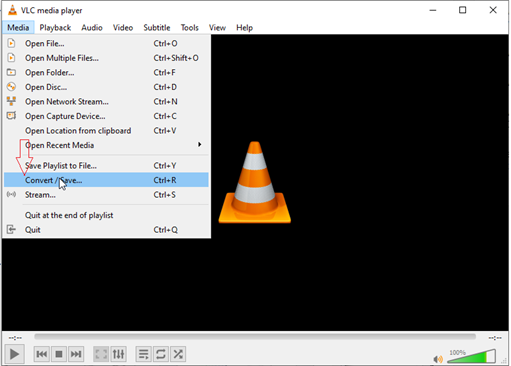
ขั้นตอนที่ 3 แตะที่ "เพิ่ม" ลงในไฟล์ที่คุณต้องการแปลง จากนั้นคลิก "แปลง/บันทึก"

ขั้นตอนที่ 4. เลือก "WMV" เป็นผลลัพธ์ภายใต้ส่วนโปรไฟล์

ขั้นตอนที่ 5. กด "เริ่ม" เพื่อดำเนินการ
วิธีการซ่อมแซมไฟล์ที่เสียหายหลังจากการกู้คืนใน Windows 10, 8, 7
จะแก้ไขไฟล์ที่เสียหายใน Windows 10, 8 หรือ 7 ได้อย่างไร ดาวน์โหลดซอฟต์แวร์ซ่อมแซมไฟล์ที่เสียหายฟรีเพื่อซ่อมแซมรูปภาพ วิดีโอ Word Excel และ PowerPoint ที่เสียหายหลังจากการกู้คืน
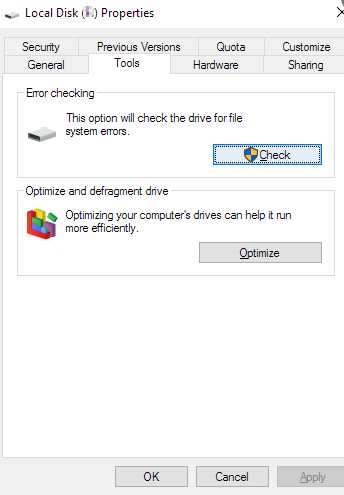
วิธีที่ 3: ใช้การควบคุม Windows Media Player ใน PowerPoint
Windows Media Player มีตัวแปลงสัญญาณในตัวให้เลือกใช้มากมาย คุณสามารถแทรกและเล่นวิดีโอได้สำเร็จด้วยการใช้ตัวควบคุม Windows Media Player ใน PowerPoint ดังนั้นการแทรกตัวควบคุม Windows Media Player ใน PowerPoint จะช่วยแก้ไขข้อผิดพลาดนี้ได้เช่นกัน:
ขั้นตอนที่ 1. เปิด PowerPoint และไปที่ไฟล์> ตัวเลือก
ขั้นตอนที่ 2 ไปที่ตัวเลือกปรับแต่ง Ribbon เลือก "นักพัฒนา" จากนั้นคลิก "ตกลง"

ขั้นตอนที่ 3 ไปที่นักพัฒนาในเมนู และเพิ่ม "Windows Media Player" ในการควบคุมเพิ่มเติม
แชร์โพสต์นี้บน Twitter หรือ Instagram หากคุณพบว่ามีประโยชน์:
วิธีที่ 4: อัปเดตไดรเวอร์ที่ติดตั้งบน Windows
หากคุณไม่ได้ อัปเดตไดรเวอร์ระบบ เป็นเวลานาน อาจทำให้ PowerPoint ไม่สามารถแทรกภาพยนตร์จากไฟล์ที่เลือกลงในโปรแกรมบางโปรแกรมได้ หากต้องการอัปเดตไดรเวอร์ คุณสามารถใช้ฟีเจอร์ค้นหาในแถบงานเพื่อค้นหา Device Manager

เปิดแอปพลิเคชัน Device Manager เพื่อเข้าถึงไดรเวอร์ที่ติดตั้งไว้และเลือกตัวเลือก Sound, Video และ Game Controller คุณสามารถอัปเดตหรือรีเซ็ตไดรเวอร์ใดๆ ก็ได้จากหน้านี้โดยคลิกขวาที่ไดรเวอร์ที่เกี่ยวข้องและเลือกการดำเนินการที่ต้องการจากเมนูบริบท
วิธีที่ 5: ติดตั้ง K-Lite Codec Pack บนคอมพิวเตอร์ของคุณ
PowerPoint ใช้ตัวแปลงสัญญาณที่ติดตั้งบนคอมพิวเตอร์ของคุณเพื่อเล่นวิดีโอที่แทรกเข้ามา หากคุณพบข้อผิดพลาดข้างต้น แม้ว่าวิดีโอจะอยู่ในรูปแบบที่เข้ากันได้ แสดงว่าตัวแปลงสัญญาณที่จำเป็นสำหรับการเล่นวิดีโอนั้นหายไปหรือเข้ากันไม่ได้ เพื่อแก้ไขปัญหานี้ คุณสามารถติดตั้งตัวแปลงสัญญาณวิดีโอจากผู้ผลิตรายอื่น เช่น K-Lite Codec Pack เพื่อช่วยให้ PowerPoint รู้จักและแทรกวิดีโอต่างๆ ได้สำเร็จ นี่คือวิธีการ:
ขั้นตอนที่ 1: เมื่อคุณดาวน์โหลดเสร็จแล้ว ให้ดับเบิลคลิกไฟล์ "K-Lite_Codec_Pack_1752_Standard.exe" และเลือกโหมดขั้นสูง

ขั้นตอนที่ 2 เลือกเครื่องเล่นที่คุณต้องการเป็นเครื่องเล่นวิดีโอและเสียงเริ่มต้น จากนั้นคลิก "ถัดไป"

ขั้นตอนที่ 3 ในหน้าต่างการกำหนดค่า MPC-HC ให้กด "ถัดไป" ทำเครื่องหมายถูกทั้งหมดภายใต้การเร่งความเร็วด้วยฮาร์ดแวร์ถัดจากวิธีการถอดรหัส

ขั้นตอนที่ 4. กด "ปฏิเสธ" เมื่อคุณได้รับการขอให้ติดตั้งซอฟต์แวร์เพิ่มเติม

ขั้นตอนที่ 5. กด "ติดตั้ง"

วิธีที่ 6: เปิดใช้งานความเข้ากันได้ของสื่อ
อีกวิธีหนึ่งที่สะดวกสำหรับการแก้ไขปัญหาการแทรกวิดีโอลงใน PowerPoint คือการใช้ฟีเจอร์ Optimize Media Compatibility ภายในโปรแกรม ต่อไปนี้คือวิธีใช้งานฟีเจอร์ดังกล่าว
ขั้นตอนที่ 1. เปิดงานนำเสนอ PowerPoint ของคุณ เลือกไฟล์ จากนั้นเลือกข้อมูล
ขั้นตอนที่ 2. กดตัวเลือก "เพิ่มประสิทธิภาพความเข้ากันได้ของสื่อ"
ขั้นตอนที่ 3 รอให้ PowerPoint เพิ่มประสิทธิภาพไฟล์วิดีโอ
เคล็ดลับจากมืออาชีพ: วิธีหลีกเลี่ยงความเสียหายของวิดีโอ
แม้ว่าคุณจะสามารถแก้ไขไฟล์วิดีโอของคุณได้หลายวิธีดังที่กล่าวไว้ข้างต้น แต่การปกป้องวิดีโอของคุณอย่างเป็นเชิงรุกถือเป็นสิ่งสำคัญ ไม่ว่าวิธีแก้ปัญหาในการแก้ไขไฟล์จะมีประสิทธิภาพเพียงใด กระบวนการซ่อมแซมก็ยังคงยุ่งยากได้ เพื่อให้ทุกอย่างง่ายขึ้น ต่อไปนี้คือเคล็ดลับที่มีประโยชน์บางประการที่จะช่วยป้องกันไม่ให้ไฟล์วิดีโอของคุณเสียหายในอนาคต:
- 🗂️ควรคัดลอกข้อมูลไว้ก่อนทำการเปลี่ยนแปลงใดๆ
- 📀ใช้หลายช่องทางการสำรองข้อมูล เช่น USB, CD, DVD และที่เก็บข้อมูลบนคลาวด์
- 🦠อัปเดตระบบปฏิบัติการและซอฟต์แวร์ป้องกันไวรัสของคุณให้เป็นปัจจุบัน
- 🧑💻ใช้ซอฟต์แวร์สำรองข้อมูลและกู้คืนข้อมูล
ศูนย์ความรู้: สาเหตุที่ PowerPoint ไม่สามารถแทรกวิดีโอจากไฟล์ที่เลือกได้
สาเหตุทั่วไปบางประการมีดังต่อไปนี้:
| 📽️ ไฟล์วิดีโอเสียหาย | หากไฟล์วิดีโอที่คุณต้องการรวมไว้ในงานนำเสนอ PowerPoint ของคุณเสียหายหรือเสียหาย คุณจะไม่สามารถแทรกได้สำเร็จ |
| 💼 ไฟล์หาย | สมมติว่าไฟล์วิดีโอที่คุณต้องการแทรกในงานนำเสนอของคุณหายไป ในกรณีนั้น คุณอาจพบข้อความแสดงข้อผิดพลาดใน PowerPoint ที่ระบุว่าไม่สามารถแทรกวิดีโอจากไฟล์ที่เลือกได้ |
| ⛔ MS Office ไม่รองรับตัวแปลงสัญญาณและรูปแบบวิดีโอ | PowerPoint มีข้อจำกัดเกี่ยวกับรูปแบบไฟล์วิดีโอและโคเดกที่รองรับ และบางครั้ง PowerPoint จะไม่สามารถเล่นวิดีโอใดๆ ได้ ดังนั้น หากคุณพบข้อผิดพลาดขณะแทรกไฟล์วิดีโอที่มีรูปแบบหรือโคเดกที่ไม่รองรับ คุณจะต้องแปลงไฟล์เป็นรูปแบบที่เข้ากันได้หรือติดตั้งโคเดกที่จำเป็น |
PowerPoint ไม่สามารถแทรกวิดีโอจากไฟล์ที่เลือกได้ คำถามที่พบบ่อย
หากคุณยังประสบปัญหาใดๆ คุณสามารถอ่านคำถามและคำตอบต่อไปนี้เพื่อแก้ไขปัญหา PowerPoint ไม่สามารถแทรกวีดิโอจากไฟล์ที่เลือกได้
1. ทำไมฉันจึงไม่สามารถแทรกไฟล์ MOV ลงใน PowerPoint ได้
- ไฟล์วิดีโอ MOV ที่คุณพยายามโหลดอาจหายไปหรือถูกย้ายตำแหน่ง ในการแก้ไขปัญหานี้ เพียงไปที่ Explorer ในระบบของคุณและตรวจสอบเส้นทางของวิดีโอ MOV ที่คุณต้องการแทรกลงใน PowerPoint
- ไฟล์วิดีโอ MOV อาจเสียหายหรือองค์ประกอบเมตาของไฟล์อาจถูกเปลี่ยนแปลง หากเกิดเหตุการณ์นี้ขึ้น คุณต้องซ่อมแซมไฟล์ดังกล่าวโดยใช้เครื่องมือซ่อมแซมวิดีโอ
- รูปแบบ MOV หรือตัวแปลงสัญญาณไม่เข้ากัน/รองรับ
2. ทำไม MP4 ของฉันถึงเล่นใน PowerPoint ไม่ได้?
ตรวจสอบว่าไฟล์วิดีโอหรือไฟล์เสียงที่คุณแทรกอยู่ในรูปแบบที่เข้ากันได้กับ PowerPoint หรือไม่ หากไม่เป็นเช่นนั้น ให้พยายามแปลงสื่อที่ไม่รองรับเป็นรูปแบบไฟล์ที่รองรับโดยใช้เครื่องมือแปลงออนไลน์ เราขอแนะนำให้แปลงไฟล์วิดีโอเป็นรูปแบบ MP4 พร้อมการเข้ารหัสวิดีโอ H.264 และเสียง AAC เพื่อการเล่นที่เหมาะสมที่สุด การไม่มีโคเดก PowerPoint 64 บิตอาจเป็นสาเหตุหลักอีกประการหนึ่ง
3. คุณฝังวิดีโอจากไฟล์ลงใน PowerPoint ได้อย่างไร
หากต้องการเพิ่มวิดีโอลงในสไลด์เฉพาะในมุมมองปกติ ให้ทำตามขั้นตอนเหล่านี้:
- เลือกสไลด์ที่ต้องการ
- ไปที่แท็บแทรก แล้วแตะที่วิดีโอ จากนั้นเลือกภาพยนตร์จากไฟล์
- เลือกไฟล์ที่คุณต้องการแทรกในกล่องโต้ตอบเลือกภาพยนตร์
- คลิกแทรกเพื่อฝังวิดีโอลงในสไลด์โดยตรง
4. คุณสามารถแทรกไฟล์วิดีโอประเภทใดลงใน PowerPoint ได้บ้าง?
ไฟล์วิดีโอ Windows (ASF, AVI) ไฟล์วิดีโอ MP4 (MP4, M4V, MOV)
บทสรุป
คู่มือนี้จะอธิบายวิธีแก้ไขปัญหา PowerPoint ไม่สามารถแทรกวิดีโอจากไฟล์ที่เลือกได้ บางครั้งไฟล์วิดีโอที่เสียหายสามารถซ่อมแซมได้หากคุณใช้ตัวควบคุม Windows Media Player แปลงประเภทไฟล์เป็นประเภทอื่น อัปเดตไดรเวอร์ที่ติดตั้ง หรือใช้ชุดโคเดกของบริษัทอื่น แต่ไม่ใช่ทุกครั้ง
หากวิธีการข้างต้นไม่ได้ผล คุณอาจลองใช้ EaseUS FixoVideo Repair ซึ่งเป็นเครื่องมือซ่อมแซมวิดีโอเฉพาะทางที่ออกแบบมาเพื่อซ่อมแซมวิดีโอที่เสียหาย หากคุณยังมีข้อสงสัย โปรดติดต่อฝ่ายสนับสนุน EaseUS Fixo Video Repair
Was This Page Helpful?